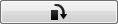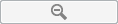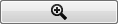Pantalla [Ajuste de la curva de tono]
Para la función de ajuste de la curva de tono de Color Centro se utiliza la pantalla [Ajuste de la curva de tono].
Para visualizar la pantalla [Ajuste de la curva de tono], haga clic en  (ajuste de la curva de tono) en la pantalla del inicializador. Para cerrar esta pantalla, seleccione [Cerrar] en el menú [Archivo].
(ajuste de la curva de tono) en la pantalla del inicializador. Para cerrar esta pantalla, seleccione [Cerrar] en el menú [Archivo].
La pantalla [Ajuste de la curva de tono] tiene la composición siguiente: 
Estructura de la pantalla
|
Nombre |
Descripción |
|---|---|
|
[Nombre imagen de muestra] |
Muestra el nombre de la imagen de muestra seleccionada con [Selecc. muestra]. En ejecuciones posteriores, se muestra el nombre de la imagen de muestra seleccionada anteriormente. |
|
[Selecc. muestra] |
Le permite seleccionar una imagen de muestra en la pantalla [Imagen de muestra]. |
|
[Nombre de curva de tono] |
Muestra el nombre de la curva de tono obtenida mediante [Cargar curva de tono]. |
|
[Cargar curva de tono] |
Le permite seleccionar una curva de tono para su lectura en la pantalla [Gestión de curva de tono]. También puede realizar operaciones de gestión de curvas de tono. |
|
[Antes de ajuste] |
Muestra la imagen de la situación anterior al ajuste de la curva de tono. |
|
[Tras ajuste] |
Muestra la imagen de la situación tras el ajuste de la curva de tono. Cada ajuste queda reflejado en la pantalla inmediatamente. |
|
[<<], [<], [>], [>>] |
SI la Tarea retenida del controlador de imagen seleccionado en la pantalla [Imagen de muestra] incluye varias imágenes, haga clic en el botón para visualizar la primera imagen, la imagen anterior, |
|
|
Gira la imagen 90 grados en el sentido contrario a las agujas del reloj. |
|
|
Gira la imagen 90 grados en el sentido de las agujas del reloj. |
|
|
Muestra la imagen en tamaño reducido. Puede reducir el tamaño de la imagen hasta que aparezca la imagen entera. |
|
Zoom |
Muestra el nivel de zoom de la visualización de la imagen. |
|
|
Muestra la imagen ampliada. Se puede elegir uno de los siguientes cuatro factores de ampliación: x2, x4, x8 y x16. |
|
(Área de visualización de los valores CMYK) |
Muestra los valores CMYK de la posición del cursor cuando el cursor del ratón está sobre la imagen de Antes de ajuste o Tras ajuste. |
|
(Área de visualización de la curva) |
Muestra la configuración de las fichas [Brillo/Contraste] y [Ajustar cada color]. Cuando se selecciona la ficha [Ajustar cada color], puede ajustarse la curva de tono añadiendo un punto a la curva y moviéndolo. |
|
(casilla del eje vertical) |
Muestra la densidad de salida (en %) del punto seleccionado del área de visualización de la curva. Puede especificar el valor para mover el punto seleccionado. |
|
|
Elimina el punto actualmente seleccionado (punto activo). |
|
|
Selecciona el punto de ajuste anterior al punto |
|
|
Selecciona el punto de ajuste posterior al punto activo. |
|
(casilla del eje horizontal) |
Muestra la densidad de entrada (en %) del punto seleccionado del área de visualización de la curva. Puede especificar el valor para mover el punto seleccionado. |
|
Ficha [Brillo/Contraste] |
Muestra la pantalla de ajuste del brillo y el contraste. Para obtener más información, consulte Ficha Brillo/Contraste. |
|
Ficha [Brillo/Contraste] - [Deshacer] |
Borra los ajustes de la ficha [Brillo/Contraste] y la ficha [Ajustar cada color] y restaura la última configuración guardada. |
|
Ficha [Ajustar cada color] |
Muestra la pantalla de ajuste de cada color. Para obtener más información, consulte Ajuste de las curvas de tono (cada color). |
|
Ficha [Ajustar cada color] - [Deshacer] |
Borra los ajustes de la ficha [Brillo/Contraste] y la ficha [Ajustar cada color] y restaura la última configuración guardada. |
|
[Cancelar curva de tono de página] |
Elimina la curva de tono de página. Esta función resulta efectiva cuando se ajusta una página que tenga la curva de tono de página aplicada. Incluso en el caso de que en la tarea haya una página que tenga una curva de tono de página aplicada, no es efectiva si se abre una página que no tenga ninguna curva de tono de página aplicada. |
|
[Impresión de confirmación] |
Adopta la configuración y ejecuta la impresión para confirmar el resultado del ajuste. Esta función solo está disponible cuando se selecciona [Retener tarea] en la pantalla [Imagen de muestra] de [Selecc. muestra]. |
|
[Guardar] |
Guarda el resultado del ajuste. Este botón se muestra y |
|
[Aplicar] |
Aplica las curvas de tono ajustadas al trabajo. Este botón se muestra y la función está disponible únicamente cuando se selecciona [Retener tarea] en la pantalla [Imagen de muestra]. |
|
[Ayuda] |
Muestra la Ayuda de esta pantalla. |
Menú de la pantalla [Ajuste de la curva de tono]
Estos son los elementos del menú de la pantalla [Ajuste de la curva de tono]:
|
Menú |
Elementos del menú |
Descripción |
|---|---|---|
|
[Archivo] |
||
|
[Nueva curva de tono] |
Crea una curva de tono nueva. |
|
|
[Gestión de curva de tono] |
Le permite seleccionar una curva de tono para su lectura en la pantalla [Gestión de curva de tono]. También puede realizar operaciones de gestión de curvas de tono. |
|
|
[Selecc. muestra] |
Le permite seleccionar una imagen de muestra en la pantalla [Imagen de muestra]. |
|
|
[Impresión de confirmación] |
Adopta la configuración y ejecuta la impresión para confirmar el resultado del ajuste. Esta función solo está disponible cuando se selecciona [Retener (contr.)] en la pantalla [Imagen de muestra] de [Selecc. muestra]. |
|
|
[Guardar la curva de tono] |
Guarda el resultado del ajuste. |
|
|
[Aplicar] |
Aplica las curvas de tono ajustadas al trabajo. Esta función solo está disponible cuando se selecciona [Retener (contr.)] en la pantalla [Imagen de muestra] de Selecc. muestra. |
|
|
[Cerrar] |
Cierra esta pantalla y sale de esta función. |
|
|
[Ver] |
[Pág. anterior] |
Está disponible cuando hay varias imágenes incluidas en el trabajo del controlador de imagen seleccionado en la pantalla [Imagen de muestra]. Muestra la imagen de la página anterior. |
|
[Pág. siguiente] |
Está disponible cuando hay varias imágenes incluidas en el trabajo del controlador de imagen seleccionado en la pantalla [Imagen de muestra]. Muestra la imagen de la página siguiente. |
|
|
[Primera página] |
Está disponible cuando hay varias imágenes incluidas en el trabajo del controlador de imagen seleccionado en la pantalla [Imagen de muestra]. Muestra la imagen de la primera página. |
|
|
[Última página] |
Está disponible cuando hay varias imágenes incluidas en el trabajo del controlador de imagen seleccionado en la pantalla [Imagen de muestra]. Muestra la imagen de la última página. |
|
|
[Rotación (antihoraria)] |
Gira la imagen 90 grados en el sentido contrario a las agujas del reloj. |
|
|
[Rotación (horaria)] |
Gira la imagen 90 grados en el sentido de las agujas del reloj. |
|
|
[Incr. escala] |
Muestra la imagen ampliada. Se puede elegir uno de los siguientes cuatro factores de ampliación: x2, x4, x8 y x16. |
|
|
[Reducir escala] |
Muestra la imagen en tamaño reducido. Puede reducir el tamaño de la imagen hasta que aparezca la imagen entera. |
|
|
[Mostrar solo antes de ajuste] |
Muestra únicamente las imágenes de [Antes de ajuste]. |
|
|
[Mostrar solo tras ajuste] |
Muestra únicamente las imágenes de [Tras ajuste]. |
|
|
[Mostrar antes y después de ajuste] |
Muestra las imágenes tanto de [Antes de ajuste] como de [Tras ajuste]. |
|
|
[Sin mensaje de advertencia] |
Esto solo es efectivo cuando se accede a la pantalla desde Job Centro. El mensaje de advertencia se muestra cuando se abre una tarea con Color Centro que tiene objetos con una configuración distinta de la curva de tono. Un cambio en la curva de tono se refleja en toda la imagen, no solo en el objeto. Utilice esta función solo si comprende bien las cuestiones anteriormente indicadas. |
|
|
[Ayuda] |
[Ayuda] |
Muestra la Ayuda de esta pantalla. |
|
[Información de la versión] |
Muestra la versión de Color Centro. |